日本語口座開設
TitanFX 口座開設のご案内
Titan FX (タイタンFX)の口座開設ページです。Titan FX (タイタンFX)は、最大レバレッジ1,000倍、0.0銭からの業界最安値のスプレッドを搭載した次世代型ECNブローカーです。
- 0.0~
- TitanFXのスプレッド
- 1000倍
- TitanFXの最大レバレッジ
こちらでは、TitanFX(タイタンFX)での日本語口座開設手順を紹介します。TitanFXでは、口座開設時には本人確認書類の提出が不要なため、口座開設は3分で完了します。
口座開設ページにアクセス
TitanFX公式サイトの口座開設ページにアクセスします。
必要情報を入力
クライアントキャビネット情報
クライアントキャビネット情報をローマ字で入力してください。
クライアントキャビネットでは、TitanFXの取引口座管理を行います。
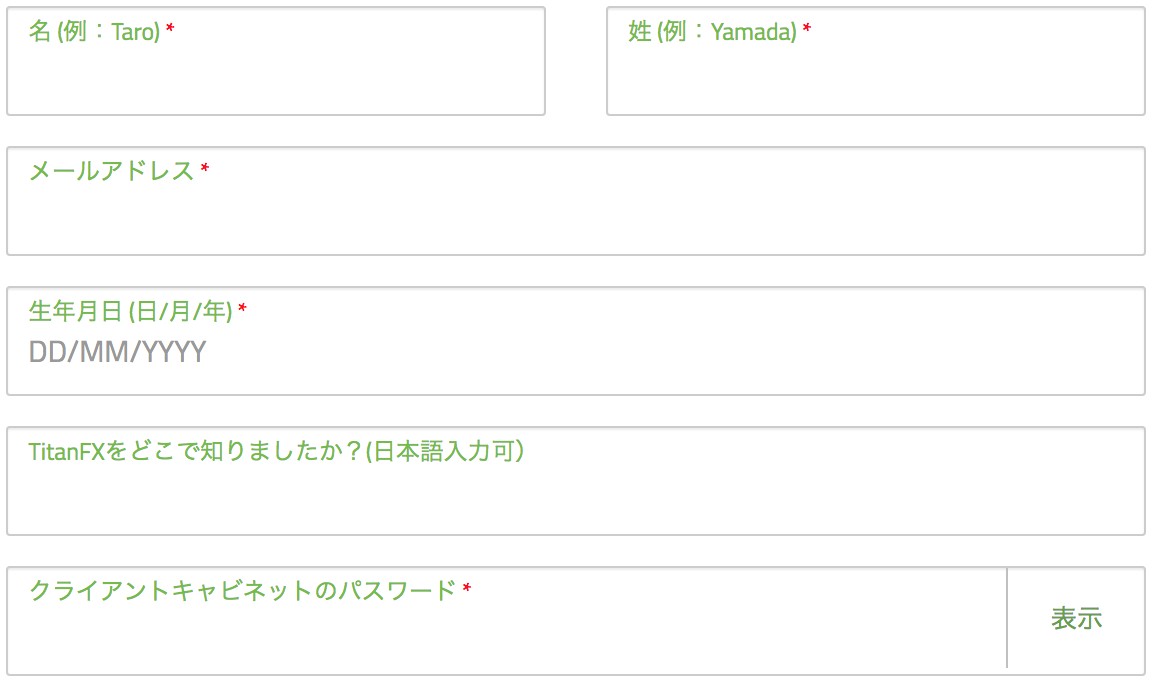
- 名
- 名をヘボン式ローマ字で入力してください。
例:Taro
- 姓
- 姓をヘボン式ローマ字で入力してください。
例:Yamada
- メールアドレス
- メールアドレスを入力してください。
すでにアフィリエイト口座で登録されているメールアドレスは登録できません。
- 生年月日
- 生年月日を(年/月/日)のフォーマットで入力してください。
スラッシュ(/)は、自動で入力されます。
- TitanFXをどこで知りましたか?
- TitanFXをどこでおしりになりましたか?
「Google検索」やきっかけとなったサイトURLなどを入力してください。
- クライアントキャビネットのパスワード
- 今後クライアントキャビネットにログインするためのパスワードを入力してください。パスワードは「大文字1文字」「最低7文字」「小文字1文字」「数字1つ」をすべて満たす必要があります。「表示」を押すことで入力したパスワードが確認できます。口座残高の確認や入出金手続きなどはすべてこのクライアントキャビネットから行いますのでパスワードは忘れないようにメモなどに控えてください。
連絡先情報
連絡先情報をローマ字で入力してください。
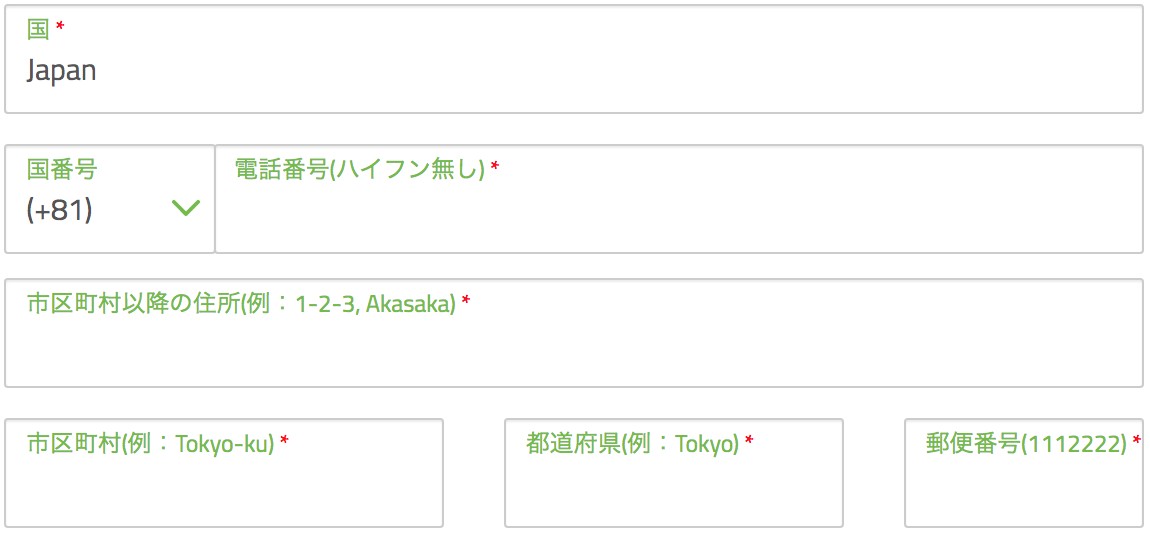
- 国
- 国をローマ字で入力してください。
例:Japan
- 国番号
- 国番号をローマ字で入力してください。
日本の場合は(+81)
- 電話番号
- 電話番号をハイフンなしで入力してください。
例:09012345678
- 市区町村以降の住所
- 市区町村以降の住所をローマ字で入力してください。
例:1-2-3, Akasaka
- 市区町村
- 市区町村をローマ字で入力してください。
例:Minato-ku
- 都道府県
- 都道府県をローマ字で入力してください。
例:Tokyo
- 郵便番号
- 郵便番号をハイフンなしで入力してください。
例:1070052
日本語住所→ローマ字変換については、
http://judress.tsukuenoue.com/ のサイトをご利用ください。
MT4取引口座
MT4取引口座の情報を入力してください。
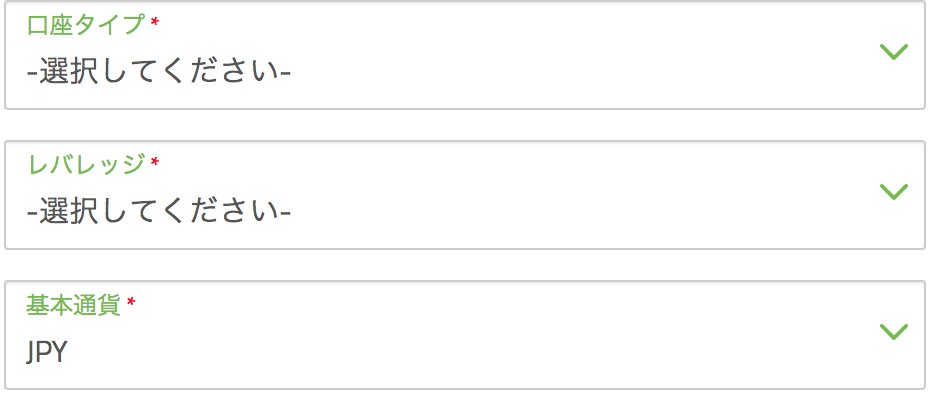
- 口座タイプ
- 口座タイプを選択してください。
TitanFXでは、ECNのブレード口座か、STPのスタンダード口座をお選びいただけます。
スタンダード口座は、手数料無料の STP口座で、特に裁量トレーダーや取引量の少ないトレーダーに適しています。一方、ブレード口座は、わずかな手数料でインターバンクのスプレッド(0.0 pips/0.0銭〜)をご利用頂け、特にEA(自動売買)トレーダー、スキャルピングトレーダーや取引量の多いトレーダーに適しています。
- レバレッジ
- 最大レバレッジを1倍から1,000倍の間で選択してください。
TitanFXでは、ゼロカットシステムを採用しているため、ハイレバレッジ(1,000倍)でも入金額以上の負債を負うことはありません。
- 基本通貨
- 基本通貨をJPY(円)、USD(アメリカドル)、EUR(ユーロ)、AUD(オーストラリアドル)、NZD(ニュージーランドドル)の中から選択してください。日本円での入出金を行う場合はJPYを選択してください。TitanFXではこの通貨以外での基本通貨は現在対応しておりません。


チェックボックスの項目に同意いただけたら、「口座開設」ボタンを押下して新規口座開設の申請が完了です。
確認メールをクリック
クライアントキャビネット情報で入力したメールアドレスに認証メールが届きます。

件名に「【重要】口座開設の最終ステップ:Eメール確認ボタンを押してください」と書かれたメールを確認します。
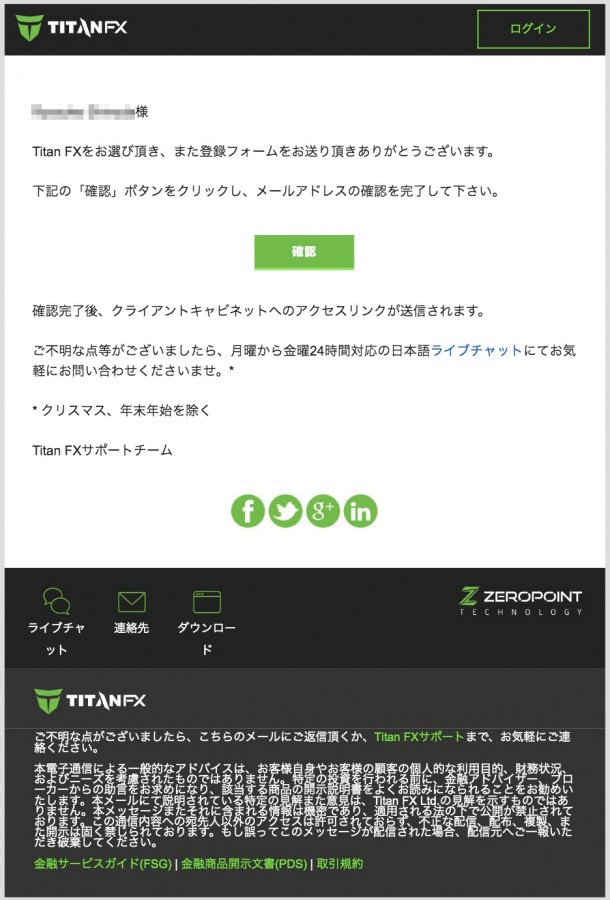
口座の開設完了
認証メールに表示された「確認」ボタンを押下することでTitanFXのページが開き、本人確認が完了となります。
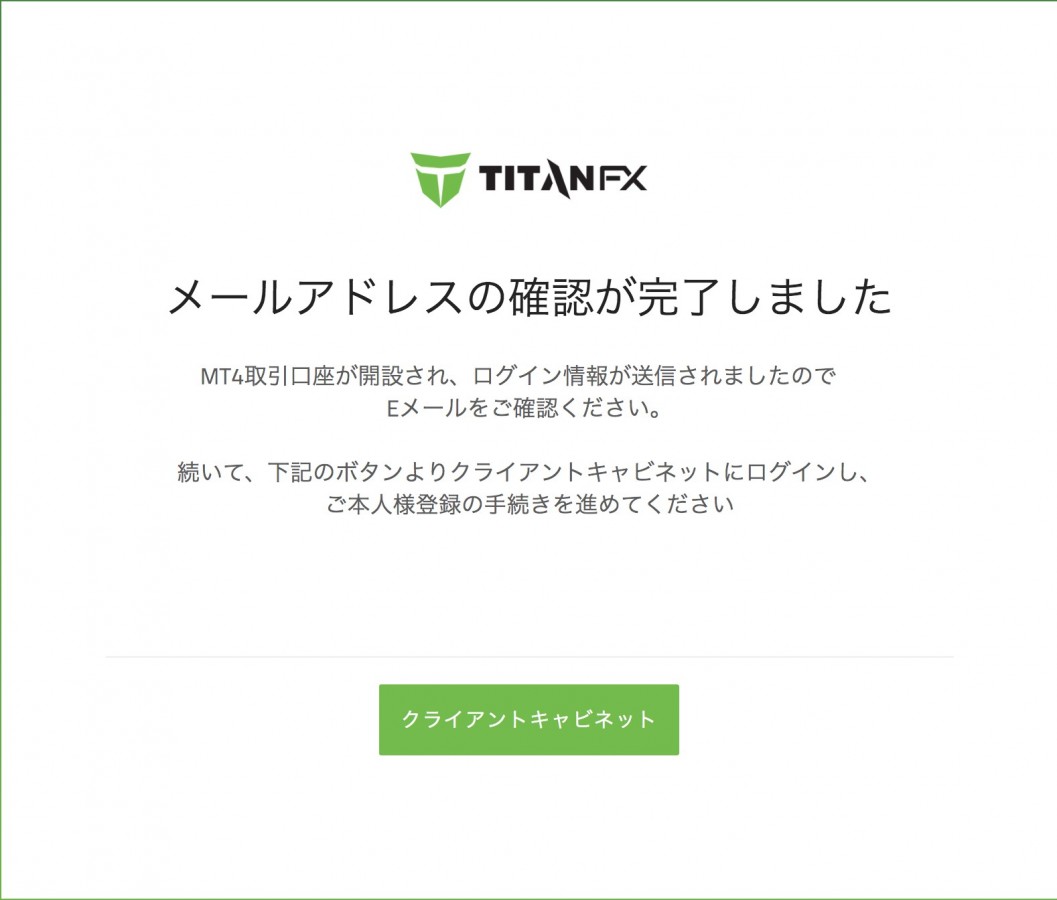
以上で口座開設の手続きは完了です。
メール認証が完了したら、取引のためにクライアントキャビネットにログインしましょう。
クライアントキャビネットにログイン
クライアントキャビネットにて、入出金など取引に必要な操作が行えます。
まずは、クライアントキャビネットにログインしましょう。
クライアントキャビネットの初期ログイン時、登録プロセスが必要です。登録プロセスを完了することで、入出金などすべての項目の利用を可能になります。
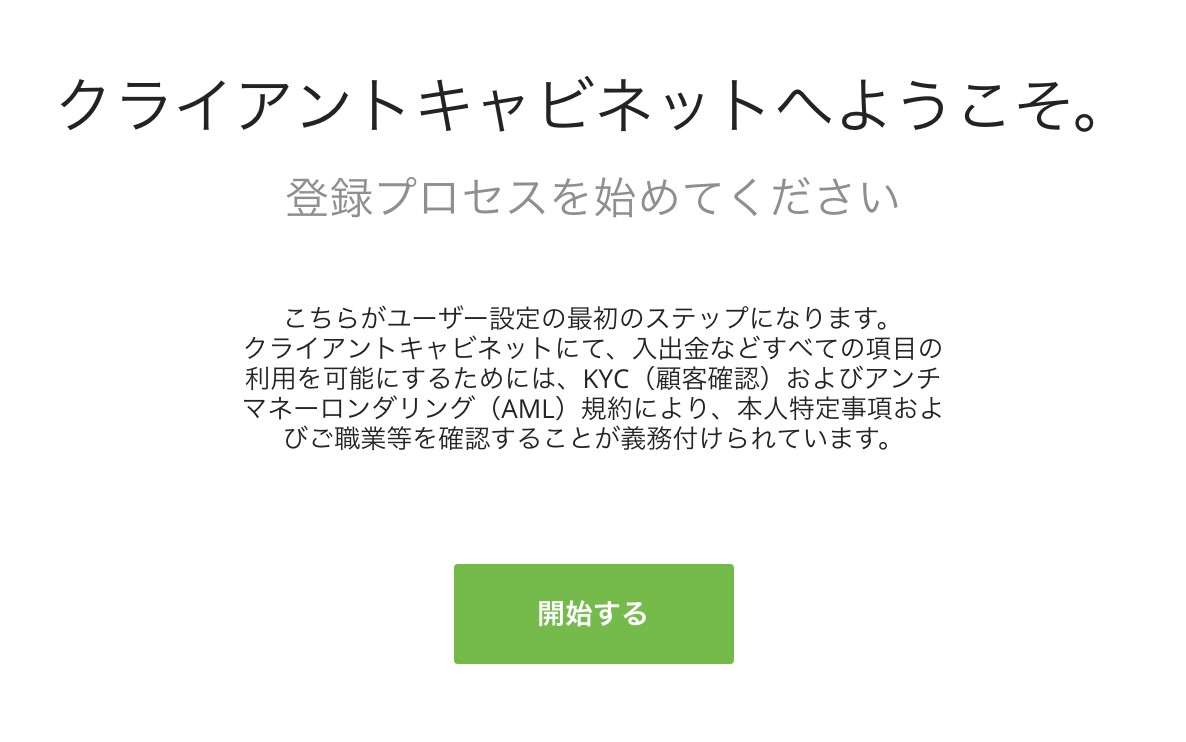
クライアントキャビネット登録プロセス
- 詳細情報
- 業種と雇用形態をご入力ください。KYC(顧客確認)およびアンチマネーロンダリング(AML)規約により、現在の職業、また雇用形態を確認することが義務付けられています。
- セキュリティ情報(秘密の質問とその答え)
- 秘密の質問と秘密の質問の答えをご入力ください。このセキュリティ情報を入力することにより、何らかの理由でアクセスできなくなった場合、本人確認を行いクライアントキャビネットへ安全にログインできるようになります。
- 投資額に関する質問
- 今後12ヶ月の間にTitan FXへの投資額はどのくらいになると想定した金額を$1,000以内から$100,000以上の範囲内の項目から選択してください。また、Titan FXへの投資額をどのくらいの期間維持する予定かを1ヶ月以内〜1年以上の範囲内の項目から選択してください。
- ご本人様確認:ご本人様確認書類の提出
- KYC(顧客確認)およびアンチマネーロンダリング(AML)規約により、ご本人様確認の書類として、「写真付き身分証明書(IDセルフィー)」をご提出いただく必要がございます。
ご本人様確認書類提出のポイント
写真付き身分証明書として、次の書類のうち1点が必要です。
受付可能な書類: 運転免許証、パスポート(自動認証システムの利用)
パスポートのIDセルフィーまたは運転免許証のIDセルフィーより書類の種類を選択し、必要項目を入力した上で「認証確認を行う」のボタンを押してください。自動認証システムが始まります。
自動認証システムの利用にあたり、カメラ付き端末が必要です。
– 特定アプリでのカメラ使用が許可されていない場合がありますので、以下の方法 でブラウザーの権限をご確認ください。
■ PCの場合
1. PC端末にて、「プライバシー」→「カメラ」→「アプリがカメラにアクセスできるようにする」 を ON する
2.アプリの中の「Win32WebViewHost」 をON にする
■ スマートフォンの場合
1.「設定」画面にて、インストール済アプリ一覧よりご使用のブラウザ(Chromeなど)の名前をタップ
2.カメラの権限をONに設定
※端末によって、少々異なる場合がございます。
こちらが自動認証システムの画面です。
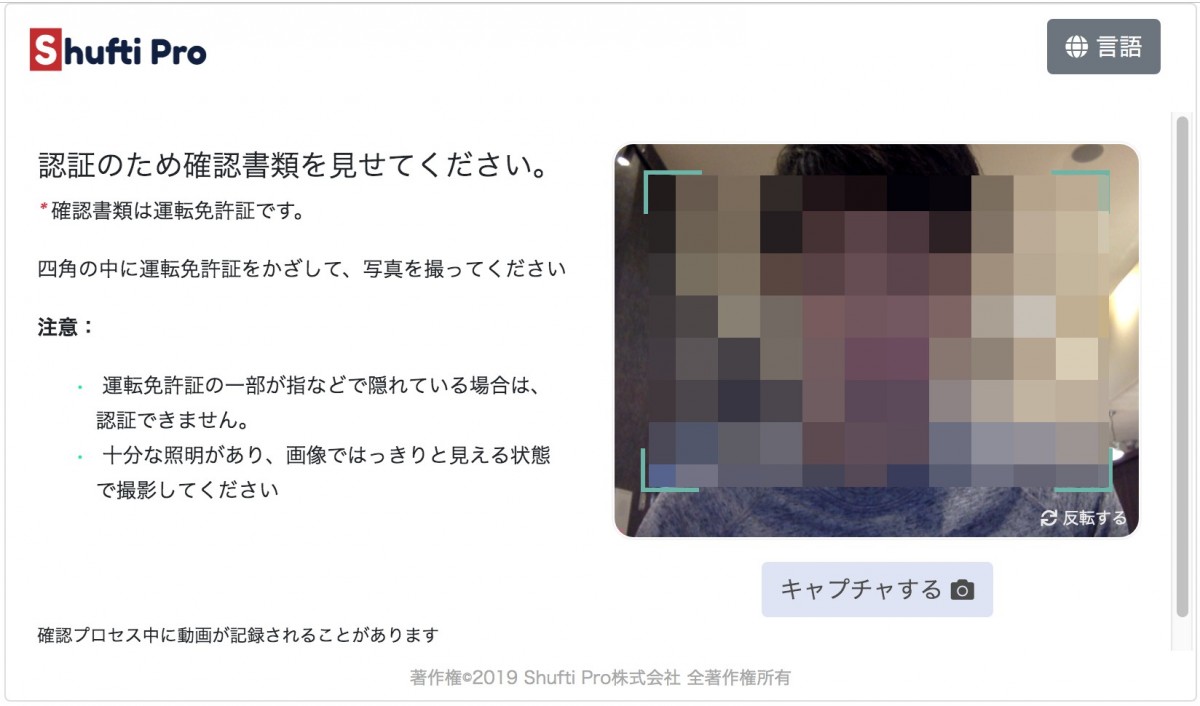
自動認証システムに失敗すると画像アップロード画面へと移ります。
- ご本人様確認:現住所確認書類の提出
- KYC(顧客確認)およびアンチマネーロンダリング(AML)規約により、お客様の現住所を証明する書類をご提出いただく必要があります。
現住所確認書類提出のポイント
住所確認書類として、次の書類のうち1点の提出が必要です。
受付可能書類: 三か月以内に発行された住民票、銀行・カード利用明細書または公共料金請求書
必要要件:
・受付可能な書類であること
・現住所が確認できる書類であること
・三か月以内の発行日が記載されていること
・ご本人様名義の書類であること
・必ず原本を撮影してください(コピーの撮影、スクリーンショット不可)
クライアントキャビネット登録プロセスの完了
クライアントキャビネット登録プロセスが完了すると、このような画面が表示されます。
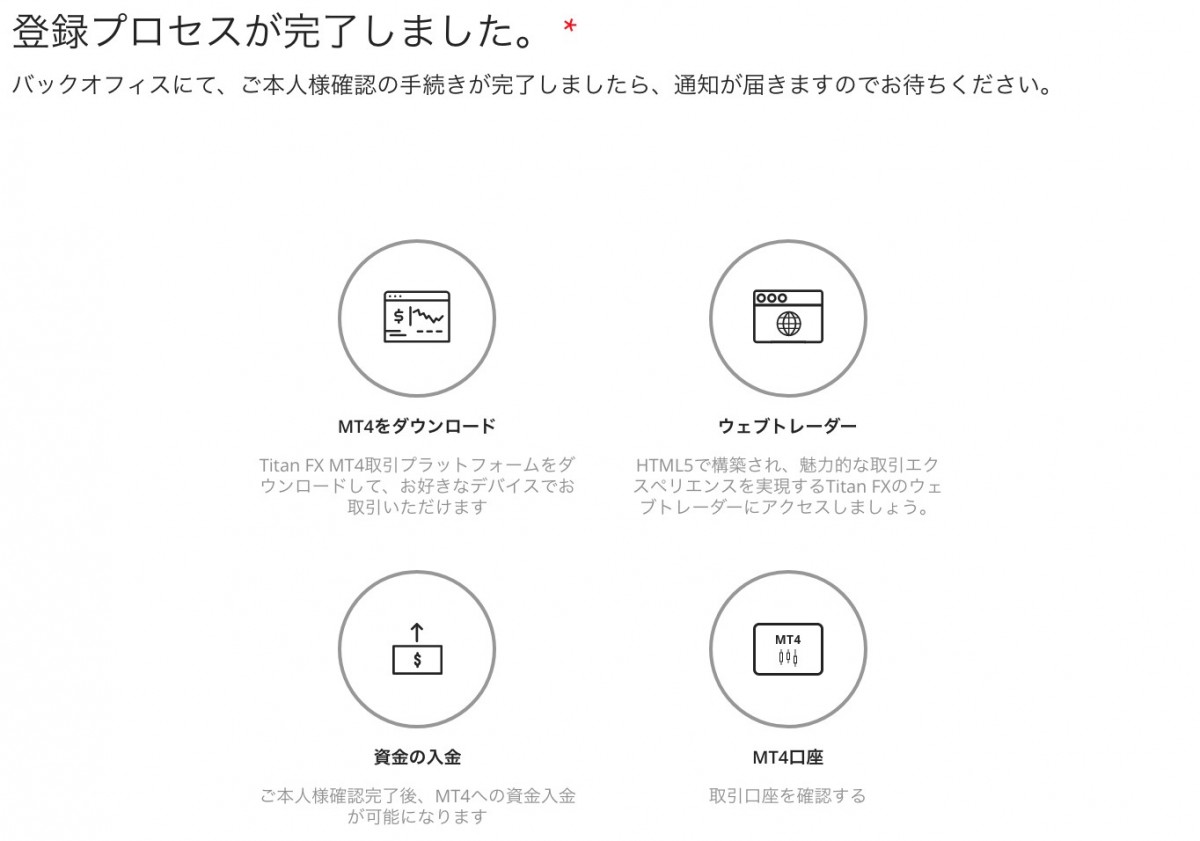
以上で、クライアントキャビネット登録プロセスの手続きは完了です。書類の確認が完了しましたら、ご登録いただいたメールアドレスに登録プロセス完了のメールをお送りします。






